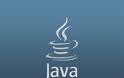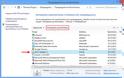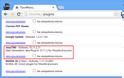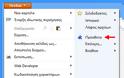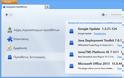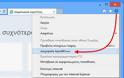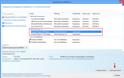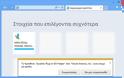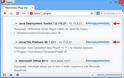2013-01-25 08:23:11

Δεν είναι λίγες οι φορές που έχουν αναφερθεί σημαντικά κενά ασφαλείας σχετικά με το Java plugin, σε όλες τις εκδόσεις των Windows ακόμα και στα Windows 8. Αν και η Oracle φροντίζει κάθε φορά να κυκλοφορεί σε σύντομο χρονικό διάστημα τα αντίστοιχα patch που διορθώνουν τα κενά ασφαλείας, αν δε χρησιμοποιείτε τακτικά τη Java στον υπολογιστή σας, καλό θα ήταν είτε να την απεγκαταστήσετε είτε να απενεργοποιήσετε το αντίστοιχο plugin στον browser που χρησιμοποιείτε για να προστατέψετε ακόμη περισσότερο τον υπολογιστή σας.
ΠΡΟΣΟΧΗ: Κάποιες υπηρεσίες όπως για παράδειγμα e-banking, χρησιμοποιούν την Java για δημιουργία ψηφιακών πιστοποιητικών. Άλλα sites χρησιμοποιούν την Java για πιστοποίηση στοιχείων η μεταφορά αρχείων κλπ. Η απενεργοποίηση η απεγκατάσταση του Java plugin για μεγαλύτερη ασφάλεια στο PC σας, θα έχει ως αποτέλεσμα την διακοπή των παραπάνω λειτουργιών. Δείτε παρακάτω πώς να απεγκαταστήσετε την Java στα Windows καθώς και πώς να απενεργοποιήσετε το Java plugin στους browsers Chrome, Firefox, Internet Explorer και Opera.
ΑΠΕΓΚΑΤΑΣΤΑΣΗ ΤΗΣ JAVA ΣΤΑ WINDOWS
Μπορείτε να απεγκαταστήσετε την Java στον υπολογιστή σας από τη λίστα προγραμμάτων που θα βρείτε στην κατηγορία Προγράμματα και δυνατότητες (Programs and Features) του Πίνακα Ελέγχου των Windows.
Διαφορετικά, μπορείτε να χρησιμοποιήσετε το Revo Uninstaller για είστε ακόμη πιο σίγουροι ότι θα απεγκαταστήσετε τη Java ολοκληρωτικά από τον υπολογιστή σας χωρίς να αφήσετε κανένα αρχείο πίσω.
ΑΠΕΝΕΡΓΟΠΟΙΗΣΗ JAVA PLUGIN ΣΤΟΝ BROWSER ΣΑΣ
Αν χρειάζεστε την Java στον υπολογιστή σας και δεν επιθυμείτε να την απεγκαταστήσετε, μπορείτε να απενεργοποιήσετε το αντίστοιχο Java plugin στον browser σας και να το ενεργοποιείτε όταν το χρειαστείτε. Δείτε παρακάτω πώς να απενεργοποιήσετε το Java plugin στον Chrome, Firefox, Internet Explorer και Opera.
CHROME – ΑΠΕΝΕΡΓΟΠΟΙΗΣΗ JAVA PLUGIN
Σε μία νέα καρτέλα του Chrome πληκτρολογήστε chrome:plugins στη γραμμή διευθύνσεων και πατήστε Enter. Στη σελίδα που θα μεταφερθείτε, βρείτε την εγγραφή για τη Java και πατήστε στην επιλογή Απενεργοποίηση (Disable) για να την απενεργοποιήσετε.
Εναλλακτικά, αν δεν επιθυμείτε να απενεργοποιήσετε ολοκληρωτικά το Java plugin στον Chrome μπορείτε να το προσθέσετε ως εξαίρεση στη λίστα των Click to play και να το φορτώνετε όταν το χρειάζεστε.
FIREFOX – ΑΠΕΝΕΡΓΟΠΟΙΗΣΗ JAVA PLUGIN
Πατήστε στο πορτοκαλί κουμπί του Firefox για να εμφανιστεί το μενού επιλογών και στη συνέχεια πατήστε στην επιλογή Πρόσθετα (Add-ons).
Στη νέα καρτέλα που θα ανοίξει, μεταφερθείτε στην κατηγορία Πρόσθετες λειτουργίες (Plugins), βρείτε την αντίστοιχη εγγραφή για τη Java και πατήστε στην επιλογή Απενεργοποίηση (Disable).
INTERNET EXPLORER – ΑΠΕΝΕΡΓΟΠΟΙΗΣΗ JAVA PLUGIN
Πατήστε στον τροχό που βρίσκεται στην πάνω δεξιά γωνία του browser και έπειτα επιλέξτε Διαχείριση προσθέτων (Manage add-ons).
Στην κατηγορία Γραμμές εργαλείων και επεκτάσεις (Toolbars and Extensions), τικάρετε την εγγραφή για την Java και πατήστε στο κουμπί Απενεργοποίηση (Disable).
Την επόμενη φορά που θα ανοίξετε τον Internet Explorer ένα μήνυμα θα σας ενημερώνει ότι το πρόσθετο για την Java είναι έτοιμο για χρήση. Πατήστε στην επιλογή Να μην ενεργοποιηθεί (Don’t enable) για να διατηρήσετε το Java plugin απενεργοποιημένο στον browser.
OPERA – ΑΠΕΝΕΡΓΟΠΟΙΗΣΗ JAVA PLUGIN
Πληκτρολογήστε opera:plugins στη γραμμή διευθύνσεων του browser και πατήστε Enter. Βρείτε την εγγραφή για το Java plugin και πατήστε Απενεργοποίηση (Disable).
Τέλος, πατώντας εδώ μπορείτε να ελέγξετε αν η Java είναι εγκατεστημένη στον υπολογιστή σας και ενεργοποιημένη στον browser που χρησιμοποιείτε.
wiredgr
ΠΡΟΣΟΧΗ: Κάποιες υπηρεσίες όπως για παράδειγμα e-banking, χρησιμοποιούν την Java για δημιουργία ψηφιακών πιστοποιητικών. Άλλα sites χρησιμοποιούν την Java για πιστοποίηση στοιχείων η μεταφορά αρχείων κλπ. Η απενεργοποίηση η απεγκατάσταση του Java plugin για μεγαλύτερη ασφάλεια στο PC σας, θα έχει ως αποτέλεσμα την διακοπή των παραπάνω λειτουργιών. Δείτε παρακάτω πώς να απεγκαταστήσετε την Java στα Windows καθώς και πώς να απενεργοποιήσετε το Java plugin στους browsers Chrome, Firefox, Internet Explorer και Opera.
ΑΠΕΓΚΑΤΑΣΤΑΣΗ ΤΗΣ JAVA ΣΤΑ WINDOWS
Μπορείτε να απεγκαταστήσετε την Java στον υπολογιστή σας από τη λίστα προγραμμάτων που θα βρείτε στην κατηγορία Προγράμματα και δυνατότητες (Programs and Features) του Πίνακα Ελέγχου των Windows.
Διαφορετικά, μπορείτε να χρησιμοποιήσετε το Revo Uninstaller για είστε ακόμη πιο σίγουροι ότι θα απεγκαταστήσετε τη Java ολοκληρωτικά από τον υπολογιστή σας χωρίς να αφήσετε κανένα αρχείο πίσω.
ΑΠΕΝΕΡΓΟΠΟΙΗΣΗ JAVA PLUGIN ΣΤΟΝ BROWSER ΣΑΣ
Αν χρειάζεστε την Java στον υπολογιστή σας και δεν επιθυμείτε να την απεγκαταστήσετε, μπορείτε να απενεργοποιήσετε το αντίστοιχο Java plugin στον browser σας και να το ενεργοποιείτε όταν το χρειαστείτε. Δείτε παρακάτω πώς να απενεργοποιήσετε το Java plugin στον Chrome, Firefox, Internet Explorer και Opera.
CHROME – ΑΠΕΝΕΡΓΟΠΟΙΗΣΗ JAVA PLUGIN
Σε μία νέα καρτέλα του Chrome πληκτρολογήστε chrome:plugins στη γραμμή διευθύνσεων και πατήστε Enter. Στη σελίδα που θα μεταφερθείτε, βρείτε την εγγραφή για τη Java και πατήστε στην επιλογή Απενεργοποίηση (Disable) για να την απενεργοποιήσετε.
Εναλλακτικά, αν δεν επιθυμείτε να απενεργοποιήσετε ολοκληρωτικά το Java plugin στον Chrome μπορείτε να το προσθέσετε ως εξαίρεση στη λίστα των Click to play και να το φορτώνετε όταν το χρειάζεστε.
FIREFOX – ΑΠΕΝΕΡΓΟΠΟΙΗΣΗ JAVA PLUGIN
Πατήστε στο πορτοκαλί κουμπί του Firefox για να εμφανιστεί το μενού επιλογών και στη συνέχεια πατήστε στην επιλογή Πρόσθετα (Add-ons).
Στη νέα καρτέλα που θα ανοίξει, μεταφερθείτε στην κατηγορία Πρόσθετες λειτουργίες (Plugins), βρείτε την αντίστοιχη εγγραφή για τη Java και πατήστε στην επιλογή Απενεργοποίηση (Disable).
INTERNET EXPLORER – ΑΠΕΝΕΡΓΟΠΟΙΗΣΗ JAVA PLUGIN
Πατήστε στον τροχό που βρίσκεται στην πάνω δεξιά γωνία του browser και έπειτα επιλέξτε Διαχείριση προσθέτων (Manage add-ons).
Στην κατηγορία Γραμμές εργαλείων και επεκτάσεις (Toolbars and Extensions), τικάρετε την εγγραφή για την Java και πατήστε στο κουμπί Απενεργοποίηση (Disable).
Την επόμενη φορά που θα ανοίξετε τον Internet Explorer ένα μήνυμα θα σας ενημερώνει ότι το πρόσθετο για την Java είναι έτοιμο για χρήση. Πατήστε στην επιλογή Να μην ενεργοποιηθεί (Don’t enable) για να διατηρήσετε το Java plugin απενεργοποιημένο στον browser.
OPERA – ΑΠΕΝΕΡΓΟΠΟΙΗΣΗ JAVA PLUGIN
Πληκτρολογήστε opera:plugins στη γραμμή διευθύνσεων του browser και πατήστε Enter. Βρείτε την εγγραφή για το Java plugin και πατήστε Απενεργοποίηση (Disable).
Τέλος, πατώντας εδώ μπορείτε να ελέγξετε αν η Java είναι εγκατεστημένη στον υπολογιστή σας και ενεργοποιημένη στον browser που χρησιμοποιείτε.
wiredgr
ΦΩΤΟΓΡΑΦΙΕΣ
ΜΟΙΡΑΣΤΕΙΤΕ
ΔΕΙΤΕ ΑΚΟΜΑ
ΠΡΟΗΓΟΥΜΕΝΟ ΑΡΘΡΟ
ΕΤΟΙΜΗ ΓΙΑ ΑΠΟΚΑΛΥΨΗ Η LOTUS...
ΕΠΟΜΕΝΟ ΑΡΘΡΟ
ΑΡΝΗΤΙΚΕΣ ΕΚΤΙΜΗΣΕΙΣ ΓΙΑ ΤΗΝ ΕΛΛΗΝΙΚΗ ΟΙΚΟΝΟΜΙΑ
ΣΧΟΛΙΑΣΤΕ